弹性布局
用于创建响应式、灵活的布局,使子元素能够根据可用空间自动调整大小和排列。
何时使用
- 适合设置元素之间的间距。
- 适合设置各种水平、垂直对齐方式。
一、属性
1. 主要属性
1)外观 - 水平对齐
主轴对齐:提供 5 种对齐方式,默认为头部对齐。
-
主轴对齐 - 头部:即弹性布局内组件靠左排列。
-
主轴对齐 - 中部:即弹性布局内组件居中排列。
-
主轴对齐 - 尾部:即弹性布局内组件靠右排列。
-
主轴对齐 - 两端对齐:即组件分散在两端。
-
主轴对齐 - 横向平分:将弹性布局等分为 n 个区域,每个组件居中于其所在区域。
2)外观 - 辅轴对齐
辅轴对齐:提供 5 种对齐方式,默认为头部对齐。
-
辅轴对齐 - 头部:组件在 y 轴上靠上排列。
-
辅轴对齐 - 中部:组件在 y 轴上居中排列。
-
辅轴对齐 - 尾部:组件在 y 轴上靠下排列。
-
辅轴对齐 - 基线对齐:元素基于第一个元素基线对齐。

-
辅轴对齐 - 拉伸填充:等价于
align-items: stretch。若组件高度/宽度小于容器,则自动等比扩展填满容器。
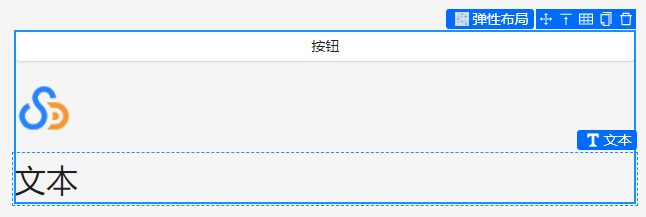
3)外观 - 垂直布局
排列方式:默认为水平。切换为垂直后,组件在 y 轴方向从上到下排列。
4)外观 - 间隔
间隔:支持选择模式和输入模式,默认选择模式为“中”。
-
选择模式:提供大、中、小三种间隔。
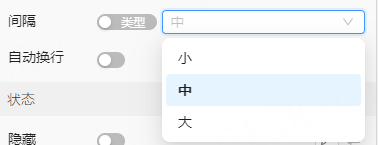
-
输入模式:可自定义间隔像素值(px),如下为 80px。
5)外观 - 自动换行
自动换行:默认关闭。开启后,当组件宽度为固定值或百分比,且总宽度超出容器时,将自动换行。下图中按钮宽度均为 45%。
二、样式
详见 通用样式。
三、常见使用场景
-
卡片布局
用于展示产品、内容项等,能在屏幕宽度变化时自动响应调整。 -
表单布局
实现标签与输入框灵活对齐,提高表单整洁性。 -
图片展示
实现响应式图片网格布局,适应不同设备展示需求。 -
导航条
创建水平或垂直导航菜单,确保菜单项均匀分布并具良好可读性。